Nucleus - nastavenie jazyka, skiny
V minulej časti seriálu sme si sľubili, že sa pozrieme na to ako ďalej pracovať a konfigurovať redakčný systém Nucleus. Minule sme skončili v momente keď sme mali redakčný systém nainštalovaný. Predpokladám, že prvou vecou ktorú budete chcieť v redakčnom systéme zmeniť je jazyk. Chceme si Nucleus pre nás a pre našich čitateľov poslovenčiť. Začneme tým, že si zo stránky http://nucleuscms.org/languages.php stiahneme súbor slovak- 3.2.zip. Ten obsahuje súbor slovak.php. Rozbalíme teda súbor slovak-3.2.zip a súbor slovak.php prekopírujeme na server do adresára language. Ten nájdeme tak, že vojdeme do adresára nucleus3.51, v ňom zas do adresára nucleus a tam nájdeme adresár language. To sa skrátene zapisuje takto nucleus3.51/nucleus/language/. Ako prenášať súbory na server pomocou FTP protokolu sme si povedali v minulej časti seriálu.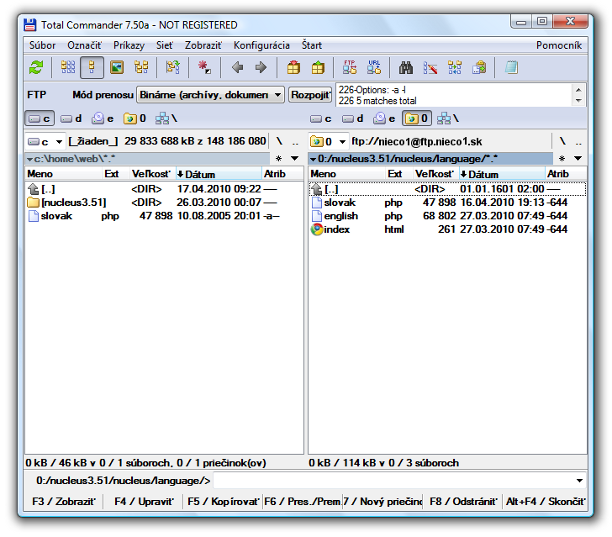
Otvoríme si prehliadač a v ňom stránku administrácie Nucleusu (ako na to sme spomínali v minulej časti seriálu). Klikneme na link Configuration.
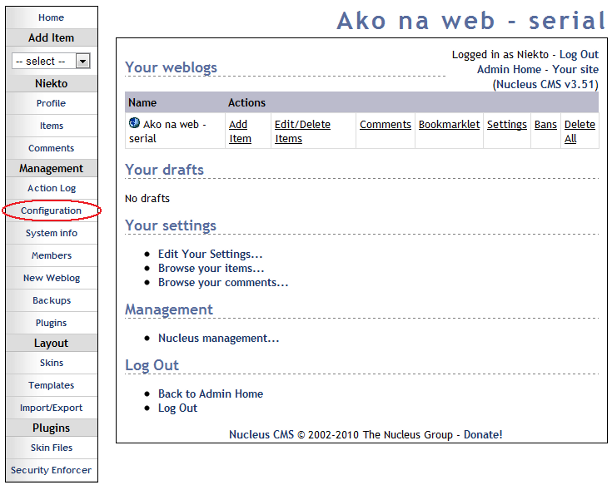
Dostaneme sa do formulára kde sa nastavujú základné parametre redakčného systému. V rolete Default language zmeníme english na slovak.
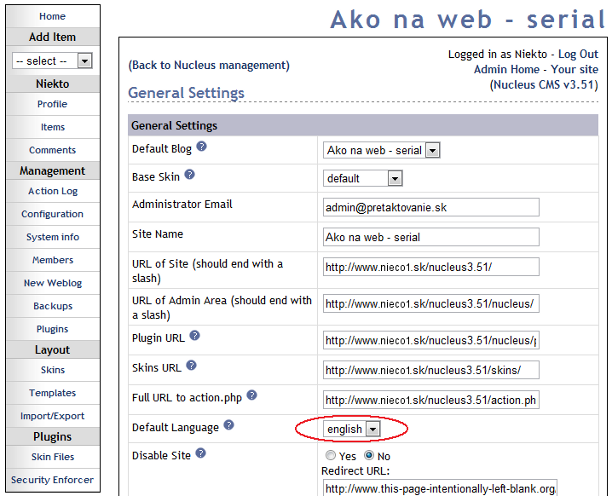
Klikneme na gombík Update Settings na spodku formulára a je to. Ovládanie stránky, celé administračné rozhranie je už v slovenčine.
Ako si však určite všimnete, samotná stránka je ešte stále v angličtine. Jazyk stránky je v prípade redakčného systému Nucleus vecou šablóny stránky nie jazykového súboru. Poslovenčenie stránky prevedieme úpravou šablóny nasledujúcim spôsobom. Klikneme na link Šablóny a dostaneme sa tak k formuláru na úpravu šablóny.
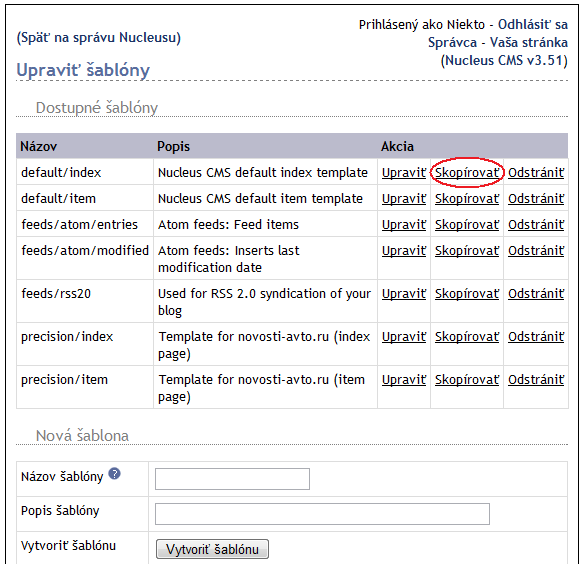
Pre istotu si aktuálnu šablónu skopírujeme. Na skopírovanej šablóne môžme skúšať čo nás napadne. V prípade, že sa čokoľvek stane, môžme sa vrátiť k pôvodnej šablóne. Šablónu skopírujeme kliknutím na link Skopírovať pri šablóne default/index. To je šablóna titulky hlavnej stránky. Skopírovaním vytvoríme jej kópiu, ktorej Nucleus hovorí klon. Klikneme na upraviť pri klone šablóny, ktorý sme práve vytvorili a vo formulári na jej úpravu začneme upravovať šablónu podľa našich potrieb. Môžme si zmeniť meno šablóny, napríklad na MojaPrvaSablona. Čokoľvek vo formulári upravíme môžme uložiť a pokračovať v jej úprave kedykoľvek nabudúce.
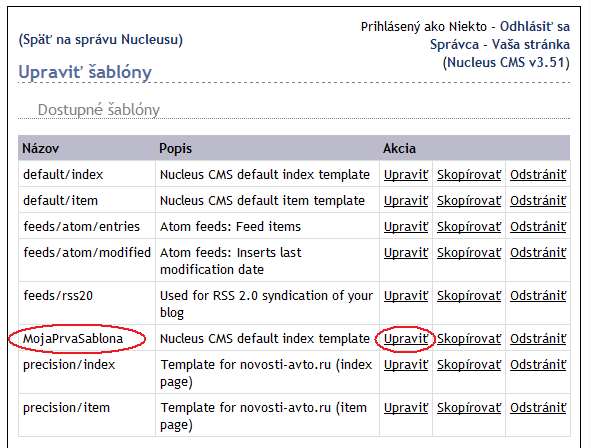
Vo formulári pre úpravu šablóny zmeníme anglické popisky na slovenské. Meníme len nápisy mimo hranatých zátvoriek (text mimo hranatých zátvoriek - viď. nasledujúci obrázok). Existujú aj redakčné systémy kde toto robiť nemusíme, kde existujú už poslovenčené šablóny. Keďže to nie je vždy tak, z edukatívnych príčin ukazujeme ako sa to robí v Nucleuse. Opäť platí, že keď čosi zvládnete v jednom systéme, v druhom si už poradíte ľahšie.
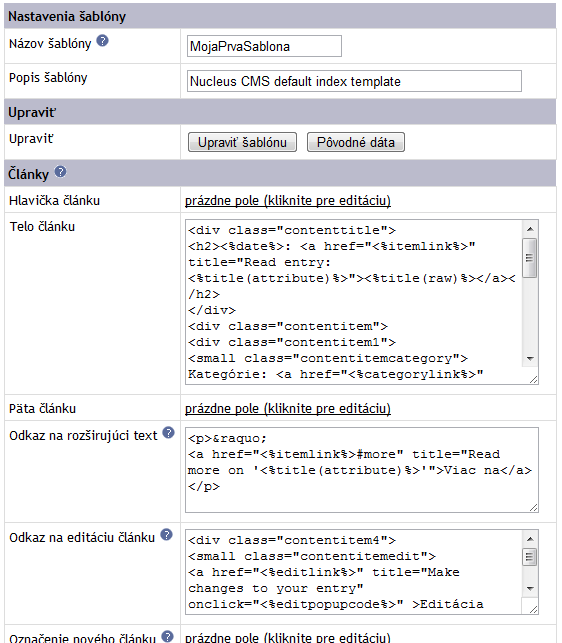
Vykonané zmeny uložíme kliknutím na gombík Upraviť šablónu. Pozrieme sa na našu stránku a skontrolujeme zmeny ktoré sme práve vykonali.
Môžme vložiť prvý článok nech zmeny vidíme pri viacerých článkoch, pri našom prvom vloženom texte. Klikneme na link Správca hore vpravo a na stránke administrácie potom na link Pridať článok. Sme vo formulári na vkladanie článkov do redakčného systému (na stránku).
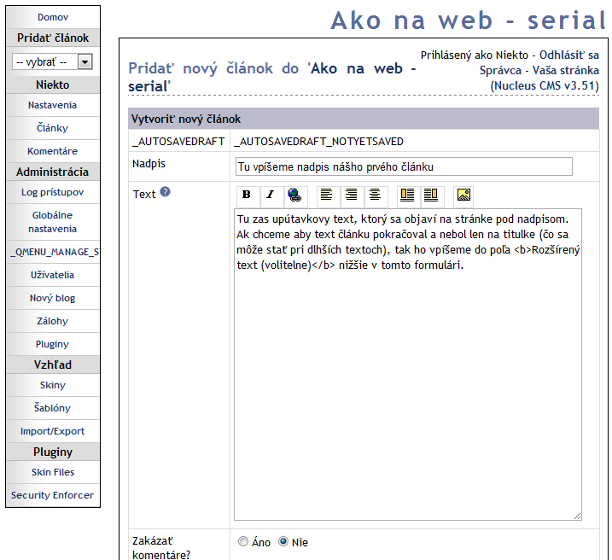
Vyplníme formulár pokusným textom a stlačením gombíka Pridať článok hádajte čo :) Pridaný článok sa objavil na titulnej stránke nášho webu.
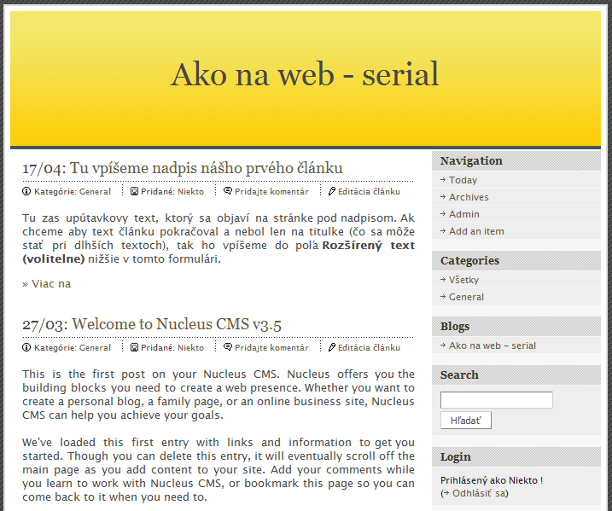
Ďalšou vecou, ktorú zvyčajne chceme na čerstvo nainštalovanom redakčnom systéme zmeniť je jeho vzhľad (vzhľad stránky). Ten chceme prispôsobiť svojmu vkusu či charakteru stránky. Najjednoduchšie je vybrať si z ponúkaných skinov. V prípade nucleusu ich prehľad nájdeme na stránke http://skins.nucleuscms.org/screenshots.php .
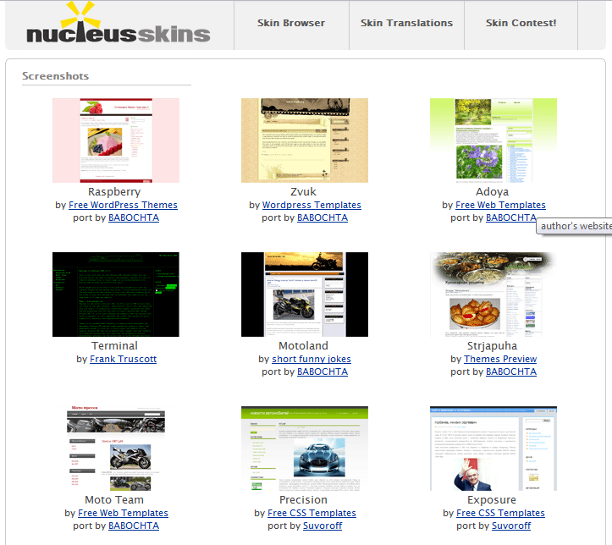
Z ponúkaných skinov si vyberieme jeden, alebo lepšie zopár takých, ktoré sa nám páčia najviac. Ja si polonáhodne volím skiny Terminal a Precision. Stiahneme si ich kliknutím na ne a následným kliknutím na link Download vpravo hore na stránke s príkladom inštalácie skinu. Stiahnuté zip súbory rozbalíme a adresáre ktoré obsahujú prekopírujeme do adresára nucleus3.51/skins na serveri. Teraz musíme skin nainštalovať. V administračnom rozhraní kliknite na link Správa Nucleusu..., potom na stránke kam sa dostanete na link Import/export vzhľadu... . Následne v rolete Import z lokálneho súboru zvoľte názov stiahnutého skinu a kliknite na gombík Import. Potvrdíme gombíkom Áno, toto chcem naimportovať. Ak všetko prebehlo správne tak uvidíme oznam Import dokončený.
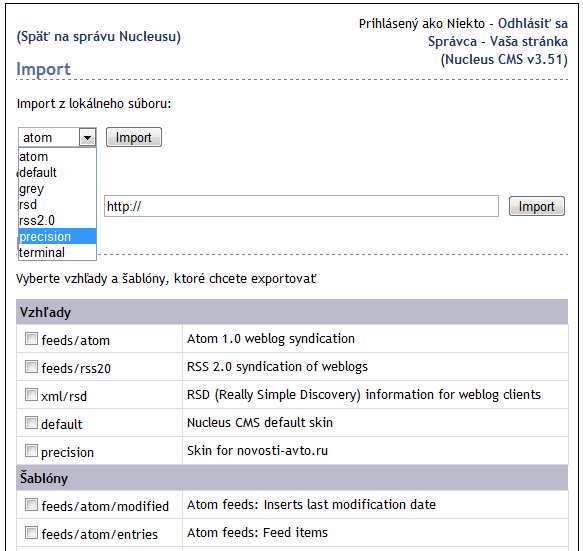
Skiny máme nainštalované, môžme teda vyskúšať ako s nimi vyzerá naša stránka. Na hlavnej stránke administračného rozhrania kliknite na link Nastavenia. Dostanete sa do administrácie blogu (Nucleus je redakčný systém primárne určený pre blogy). V položke východzí vzhľad navoľte v rolete nový vzhľad. Potvrdíme gombíkom Zmeniť nastavenia.
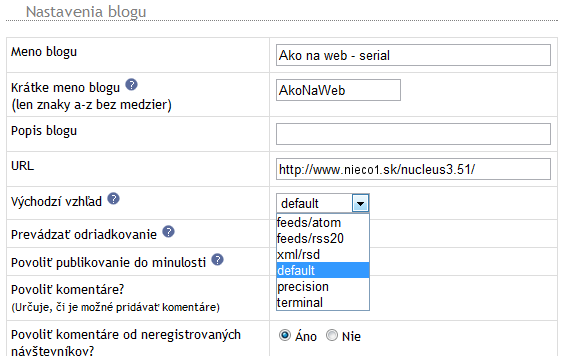
V mojom prípade som nastavil skin (vzhľad) precision. Pozrime sa ako stránka vyzerá.
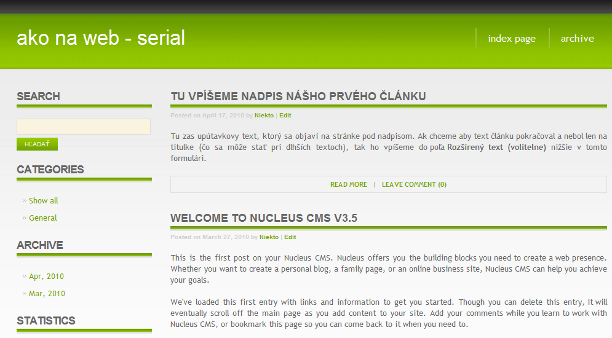
Skúsime aj ďalší skin. Vrátime sa do administračného rozhrania a rovnakým spôsobom nastavíme vzhľad Temrinal. Pozrieme si ako vyzerá stránka.
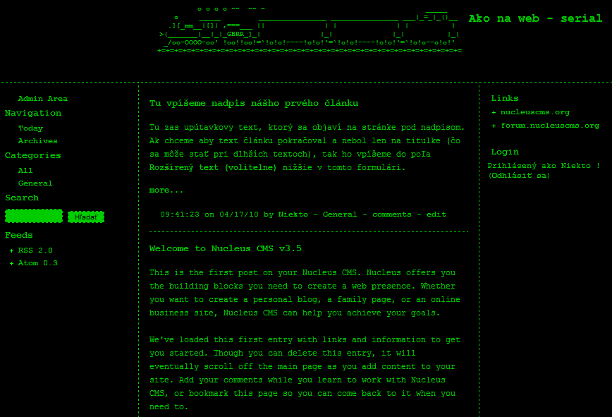
Takýmto spôsobom môžete vyskúšať mnoho vzhľadov až kým nenájdeme taký s ktorým budete spokojný.
Základné úpravy redakčného systému máme za sebou. Od tohto momentu už viete kde a ako môžte skúšať, učiť sa a ladiť ten váš vlastný redakčný systém. Občas narazíte na drobné problémy, ako pri každom učení sa, tie však experimentovaním, hľadaním na internete či pýtaním sa na diskusných fórach vyriešite. Ak by predsa len nie, ak na takéto skúšanie nemáte náladu, riešenie je jednoduché, kúpiť si hotový redakčný systém.
O svoje vedomosti a skúsenosti z oblasti webu sa s Vami delí portál www.domeny.sk spoločnosti ACTIVE 24.

amd_sk
Pavol Bobik